新建 Word 2007
- 格式:docx
- 大小:11.73 KB
- 文档页数:1

Office 2007 创建模板文档使用Word 模板的最佳方式是将其作为新文档的基础创建,而保存的Word 文档模板可以是.dotx 文件,或者是.dotm 文件(.dotm 文件类型允许在文件中启用宏)。
1.通过空白文档创建模板通过单击Office 按钮,执行【新建】命令。
在弹出的【新建文档】对话框中,选择左侧的“空白文档和最近使用的文档”选项,并双击中间列中的【空白文档】图标。
在创建的【文档1】窗口中,可以设计模板内容。
例如,我们创建一个“课程表”,并设置该表格的格式,如图5-2所示。
再单击Office 按钮,执行【另存为】|【Word 模板】命令。
在弹出的【另存为】对话框中,选择模板保存的位置,并单击【保存】按钮,如图5-3所示。
在【另存为】对话框中,用户还可以选择左侧的“受信任模板”选项,并保存到Word 默认的模板存放文件夹(即C:\Documents and Settings\[当前的帐户名]\Application Data\Mi crosoft\Templates )。
图5-2 创建模板内容 图5-3 保存文档为模板另外,用户在保存模板文档时,可以单击【保存类型】下拉按钮,选择其他模板类型。
例如,选择“Word 97-2003模板(*.dot )”选项,则保存为Word 2003格式模板。
2.直接创建模板用户还可以直接将所创建模板文档,并在该模板文档中,设置模板内容。
此时,直接保存该模板文档即可。
在【新建文档】对话框中,选择左侧的【我的模板】选项。
在弹出的【新建】对话框中,包含有下列3种模板:● Normal 模板 创建Word 97-2003格式的模板,其弹出【模板1[兼容模式]】窗口。
在【我的模板】列表中,其Normal11.dot 模板与该模板相同。
● “空白文档”模板 创建Word 2007格式的模板,其弹出【模板1】窗口 ● “课程表”模板 该模板是我们所自己创建的模板,是用户自定义模板。

Word2007学习要点梳理一、文档的新建和保存(一)文件新建至少3种方式。
(二)文档保存(1)保存已有文档的3种方式;(2)另存文档;(3)设置自动保存。
二、文档编辑(一)字符输入:中文、数字、英文、符号。
(二)文本选择(1)用鼠标在文本中选择字/词、长文;(2)用鼠标在文本中选择段落;(3)选择矩形文本;(4)选择分散文本;(5)使用选中栏选择行、段、全文;(6)三种组合快捷键:全选、光标处到文本开始、光标处到文本结束。
(三)文本复制、移动、剪切、粘贴(1)复制的至少3种方法;(2)单纯移动的2种方法、复制移动的2种方法;(3)剪切的至少3种方法;(4)粘贴的至少3种方法。
(四)查找/替换、插入/改写、撤销/恢复、视图切换(1)查找/替换的快捷打开及使用方法;(2)插入/改写的切换方法;(3)撤销/恢复的2种方法及使用;(4)视图切换的方法。
(五)文档保护(1)标记最终状态;(2)使用常规选项;(3)设置加密文档。
三、页面设置(一)设置页面(1)页边距设置的2种方法;(2)纸张大小和方向的设置。
(二)页面背景(1)水印的设置和删除;(2)页面颜色设置。
(三)页眉、页脚、页码(1)页眉的插入编辑和删除;(2)页脚的插入编辑和删除;(3)页码的插入编辑和删除。
(四)文字方向和分栏(1)文字方向的设置;(2)文字分栏的选择。
四、字体格式和段落(一)字体格式(1)字体和字号设置的至少3种方法;(2)字体加粗、倾斜、下划线、首字下沉的设置;(3)字符间距设置的2种方法。
(4)文字边框设置的两种方法;(5)文字底纹设置的两种方法。
(二)段落格式(1)设置对齐方式的至少2种方法;(2)段落缩进的至少3种方法;(3)标尺的使用;(4)行间距设置的至少3种方法;(5)添加项目符号和编号的2种方法。
五、表格制作(一)表格创建(1)插入表格的方法;(2)手动绘制表格;(3)使用内置样式的表格;(4)快速插入表格。
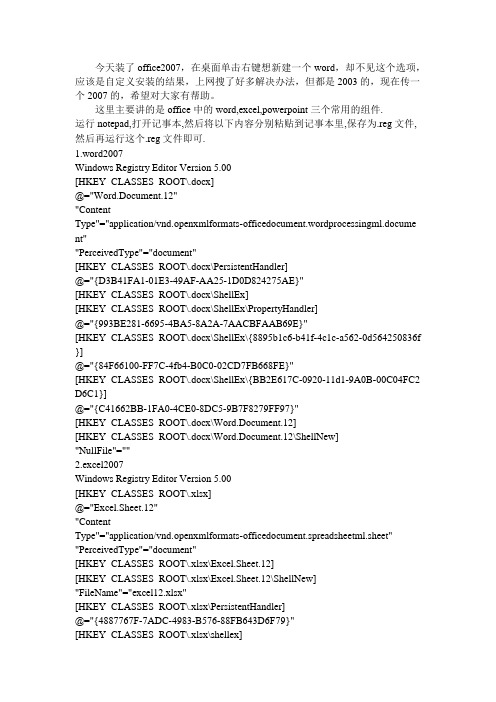
今天装了office2007,在桌面单击右键想新建一个word,却不见这个选项,应该是自定义安装的结果,上网搜了好多解决办法,但都是2003的,现在传一个2007的,希望对大家有帮助。
这里主要讲的是office中的word,excel,powerpoint三个常用的组件.运行notepad,打开记事本,然后将以下内容分别粘贴到记事本里,保存为.reg文件,然后再运行这个.reg文件即可.1.word2007Windows Registry Editor Version 5.00[HKEY_CLASSES_ROOT\.docx]@="Word.Document.12""ContentType"="application/vnd.openxmlformats-officedocument.wordprocessingml.docume nt""PerceivedType"="document"[HKEY_CLASSES_ROOT\.docx\PersistentHandler]@="{D3B41FA1-01E3-49AF-AA25-1D0D824275AE}"[HKEY_CLASSES_ROOT\.docx\ShellEx][HKEY_CLASSES_ROOT\.docx\ShellEx\PropertyHandler]@="{993BE281-6695-4BA5-8A2A-7AACBFAAB69E}"[HKEY_CLASSES_ROOT\.docx\ShellEx\{8895b1c6-b41f-4c1c-a562-0d564250836f }]@="{84F66100-FF7C-4fb4-B0C0-02CD7FB668FE}"[HKEY_CLASSES_ROOT\.docx\ShellEx\{BB2E617C-0920-11d1-9A0B-00C04FC2 D6C1}]@="{C41662BB-1FA0-4CE0-8DC5-9B7F8279FF97}"[HKEY_CLASSES_ROOT\.docx\Word.Document.12][HKEY_CLASSES_ROOT\.docx\Word.Document.12\ShellNew] "NullFile"=""2.excel2007Windows Registry Editor Version 5.00[HKEY_CLASSES_ROOT\.xlsx]@="Excel.Sheet.12""ContentType"="application/vnd.openxmlformats-officedocument.spreadsheetml.sheet" "PerceivedType"="document"[HKEY_CLASSES_ROOT\.xlsx\Excel.Sheet.12][HKEY_CLASSES_ROOT\.xlsx\Excel.Sheet.12\ShellNew] "FileName"="excel12.xlsx"[HKEY_CLASSES_ROOT\.xlsx\PersistentHandler]@="{4887767F-7ADC-4983-B576-88FB643D6F79}"[HKEY_CLASSES_ROOT\.xlsx\shellex][HKEY_CLASSES_ROOT\.xlsx\shellex\PropertyHandler]@="{993BE281-6695-4BA5-8A2A-7AACBFAAB69E}"[HKEY_CLASSES_ROOT\.xlsx\shellex\{8895b1c6-b41f-4c1c-a562-0d564250836f} ]@="{00020827-0000-0000-C000-000000000046}"[HKEY_CLASSES_ROOT\.xlsx\shellex\{BB2E617C-0920-11d1-9A0B-00C04FC2 D6C1}]@="{C41662BB-1FA0-4CE0-8DC5-9B7F8279FF97}"3.powerpoint 2007Windows Registry Editor Version 5.00[HKEY_CLASSES_ROOT\.pptx]@="PowerPoint.Show.12""ContentType"="application/vnd.openxmlformats-officedocument.presentationml.presentation ""PerceivedType"="document"[HKEY_CLASSES_ROOT\.pptx\PersistentHandler]@="{4F46F75F-199F-4C63-8B7D-86D48FE7970C}"[HKEY_CLASSES_ROOT\.pptx\PowerPoint.Show.12][HKEY_CLASSES_ROOT\.pptx\PowerPoint.Show.12\ShellNew] "FileName"="pwrpnt12.pptx"[HKEY_CLASSES_ROOT\.pptx\shellex][HKEY_CLASSES_ROOT\.pptx\shellex\PropertyHandler]@="{993BE281-6695-4BA5-8A2A-7AACBFAAB69E}"[HKEY_CLASSES_ROOT\.pptx\shellex\{8895b1c6-b41f-4c1c-a562-0d564250836f} ]@="{65235197-874B-4A07-BDC5-E65EA825B718}"[HKEY_CLASSES_ROOT\.pptx\shellex\{BB2E617C-0920-11d1-9A0B-00C04FC2 D6C1}]@="{C41662BB-1FA0-4CE0-8DC5-9B7F8279FF97}"。

Word2007创建文档模板教程在使用Word2007进行文档编辑和排版的过程中,我们经常会遇到需要反复使用的文档格式。
这时候,我们就可以利用Word2007提供的模板功能,创建自己的文档模板,以提高工作效率和文档的一致性。
本教程将详细介绍如何在Word2007中创建文档模板,以及如何使用和管理这些模板。
一、打开Word2007,创建一个新的空白文档。
二、在新建文档界面的"Office 模板"选项卡中,选择"我的模板"。
三、点击"空白文档",然后点击"创建"按钮。
四、在新建的空白文档中,我们可以根据自己的需要设置页面布局、字体样式、页眉页脚等。
可以使用"页面布局"选项卡中的各种工具进行设置。
五、设置好文档格式后,点击"文件"菜单,选择"保存"。
六、在保存窗口中,选择一个合适的保存位置,并为文档命名。
在"保存类型"中选择"Word模板",然后点击"保存"按钮。
七、至此,我们已成功创建了一个Word模板。
每当我们需要使用这个模板来创建新的文档时,只需要双击打开该模板文件,然后进行编辑和保存即可。
八、如果我们想对已存在的文档应用模板格式,也是可以的。
只需要打开该文档,然后点击"文件"菜单中的"另存为"选项,选择"Word模板"格式保存即可。
九、另外,Word2007还提供了保存模板的位置设置。
在"Word选项"中的"高级"选项卡中,我们可以找到"文件位置"设置。
我们可以将自己的模板保存到指定的位置,以便在需要时进行快速使用和管理。
通过上述的步骤,我们可以轻松地创建和使用自己的Word模板。


word2007教程大全(实用)随着信息化时代的到来,Word成为了办公室中少不了的工具,不少人都需要用到,但对于初学者来说,Word2007这款软件不太易掌握,甚至会让人感到手忙脚乱。
下面,我们来看一下Word2007的使用教程,让大家更快更好的掌握这个软件。
1.新建、打开和保存文件新建Word2007文档时,打开“Office”菜单栏,选择“新建文档”,即可开始新建。
打开Word2007文档时,打开“Office”菜单栏,选择“打开文档”,即可开始打开。
保存Word2007文档时,打开“Office”程序菜单栏,选择“另存为”、“保存”即可完成。
2.排版排版是Word中必不可少的部分,我们可以根据需求进行相关调整。
具体操作如下:a.调整字体:选中要调整字体的文字,打开“字体”菜单栏,选择要设置的字体即可。
b.调整字号:选中要调整字号的文字,打开“字号”菜单栏,选择要设置的字号即可。
c.调整段落对齐方式:选中要进行段落对齐方式的内容,打开“段落对齐方式”菜单栏,选择要设置的对齐方式即可。
3.插入图表Word2007中插入图表可以用来更好地表达数据信息,具体操作如下:a.打开Word2007文档,点击“插入”菜单栏。
b.选择“插入图表”,选择合适的图表类型。
c.在“编辑数据”窗口中输入相关数据即可生成图表。
4.插入图片Word2007中插入图片可以帮助我们更好地表达需要的内容,具体操作如下:a.打开Word2007文档,找到需要插入图片的部分,点击“插入”菜单栏。
b.选择“插入图片”,选择需要插入的图片即可。
5.插入水印插入水印对于Word2007中的文件保密起到了一定的作用,具体操作如下:a.打开Word2007文档,点击“布局”菜单栏。
b.选择“水印”,选择需要插入的水印类型即可完成。
6.设置页边距设置页边距可以让文章排版更美观,具体操作如下:a.打开Word2007文档,点击“布局”菜单栏。
怎么重新安装word2007
现在越来越多的人用MicrooftOffice2007,大部份的朋友只会用办公软件,会安装的很少,那么下面就由店铺给大家分享下重新安装word2007的技巧,希望能帮助到您。
重新安装word2007的步骤如下:
步骤一:本次安装是以镜像源文件搭配虚拟光驱的安装方法进行的。
镜像文件不同于exe文件,可以直接双击执行。
因此,首先在你的电脑上安装好虚拟光驱,推荐使用DAEMON Tools Lite。
双击该应用程序。
步骤二:这个时候,程序会自动在右下角的任务栏运行。
找到该图标,点击左键。
步骤三:依次选择虚拟CD/DVD-ROM,设备0:【H:】无媒体,装载映像。
步骤四:在弹出的文件选择对话框中,选择镜像文件。
装载完毕后,会自动弹出自动播放的安装setup.exe的界面。
步骤五:点击安装setup.exe,然后输入产品密匙(可以在网上进行查询免费的)后,点击继续。
步骤六:勾选我接受此协议条款(哈哈,必须选哦),点击继续。
步骤七:如果没有特别的目的或者比较熟悉整个office,建议直接点击立即安装,等待安装进度条读取完毕。
(整个安装过程会比较缓慢,耐心的冲包咖啡喝吧)
步骤八:完毕后,点击关闭即可。
这样整个过程就完成安装了。
.。
Word2007文档使用教程Word 2007文档使用教程Word 2007是微软发布的一款常用办公软件,具有强大的文字处理功能和丰富的排版工具。
本文将为您详细介绍如何使用Word 2007创建、编辑和格式化文档,以及利用其中的一些高级功能。
一、新建文档要创建一个新文档,在Word 2007中按下“Ctrl + N”快捷键,或者点击菜单栏中的“文件”选项,选择“新建”命令。
接下来可以选择空白文档或者从模板创建文档。
选择模板可以加快文档的创建速度,并提供一些专业的排版样式。
二、文本输入和编辑在Word 2007中,您可以直接在空白文档中输入文字。
要进行编辑,可以使用鼠标选中文本,然后进行剪切、复制、粘贴等操作。
还可以使用“撤销”和“重做”按钮来取消或恢复之前的操作。
三、格式化文本Word 2007提供了丰富的格式化选项,可以使文本看起来更漂亮、易读。
您可以选择文字并更改字体、字号、颜色等属性。
还可以通过应用样式来统一整篇文档的格式,如标题、正文、引用等。
此外,还可以添加下划线、斜体、粗体等效果。
四、段落设置段落设置可以调整文字在页面上的布局和排列方式。
您可以通过选择文字并设置对齐方式来改变段落的格式。
还可以调整行距、段间距、缩进等参数,以使文档具有更好的可读性。
五、插入图片和表格Word 2007支持插入图片和表格,以丰富文档的内容和排版效果。
要插入图片,可以点击菜单栏中的“插入”选项,选择“图片”命令,并从计算机中选择要插入的图片文件。
要插入表格,可以选择“插入表格”命令,并设置表格的行数、列数等属性。
六、页眉和页脚Word 2007允许在页面的顶部和底部添加页眉和页脚内容,如页码、日期等。
要设置页眉和页脚,可以选择“插入”选项卡中的“页眉”或“页脚”命令,并在弹出的编辑框中输入或选择要显示的内容。
七、目录和标题样式如果需要为文档创建目录或添加标题样式,Word 2007提供了方便的工具。
要创建目录,可以在“引用”选项卡中选择“目录”命令,并根据需要选择不同的样式。
Word 2007菜单目录一、Office按钮 (1)1.右侧 (1)2.新建 (1)3.打开 (1)4.保存 (1)5.另存为 (1)6.打印 (1)7.准备 (1)8.发送 (2)9.发布 (2)10.关闭 (2)二、开始 (3)1.剪贴板 (3)2.字体 (3)3.段落 (4)4.样式 (6)5.编辑 (7)三、插入 (8)1.页 (8)2.表格 (8)3.插图 (8)4.链接 (9)5.页眉和页脚 (9)6.文本 (10)7.符号 (11)8.特殊符号 (11)四、页面布局 (12)1.主题 (12)2.页面设置 (12)3.稿纸 (13)4.页面背景 (13)5.段落 (14)6.排列 (14)五、引用 (17)1.目录 (17)2.脚注 (17)3.引文与书目 (17)4.题注 (18)5.索引 (18)6.引文目录 (18)六、邮件 (19)1.创建 (19)2.开始邮件合并 (19)3.编写和插入域 (19)4.预览结果 (20)5.完成 (20)七、审阅 (22)1.校对 (22)2.中文简繁转换 (22)3.批注 (22)4.修订 (23)5.更改 (24)6.比较 (24)7.保护 (25)八、视图 (26)1.文档视图 (26)2.显示/隐藏 (26)3.显示比例 (26)4.窗口 (26)5.宏 (27)九、开发工具 (28)1.代码 (28)2.控件 (28)3.XML (28)4.保护 (29)5.模板 (29)一、Office按钮1.右侧1.1最近使用的文档1.2Word选项1.3退出word2.新建3.打开4.保存5.另存为5.1Word文档5.2Word模板5.3Word 97-2003文档5.4查找其他文件格式的加载项5.5其他格式6.打印6.1打印6.2快速打印6.3打印预览7.准备7.1属性7.2检查文档7.3加密文档7.4限制权限7.5添加数字签名7.6标记为最终状态7.7运行兼容性检查器8.发送8.1电子邮件8.2Internet 传真9.发布9.1博客9.2文档管理服务器9.3创建文档工作区10.关闭二、开始1.剪贴板1.1粘贴1.1.1粘贴1.1.2选择性粘贴1.1.3粘贴为超链接1.2剪切1.3复制1.4格式刷2.字体2.1字体2.2字号2.3加粗2.4倾斜2.5下划线2.5.1下划线线型2.5.2下划线颜色2.6删除线2.7下标2.8上标2.9更改大小写2.9.1句首字母大写2.9.2全部小写2.9.3全部大写2.9.4每个单词首字母大写2.9.5切换大小写2.9.6半角2.9.7全角2.10增大字体2.11缩小字体2.12清除格式2.13拼音指南2.14字符边框2.15以不同颜色突出显示文本2.16字体颜色2.17字符底纹2.18带圈字符3.段落3.1项目符号3.1.1最近使用过的项目符号3.1.2项目符号库3.1.3更改列表级别3.1.4定义新项目符号3.2编号3.2.1最近使用过的编号格式3.2.2编号库3.2.3文档编号格式3.2.4更改列表级别3.2.5定义新编号格式3.2.6设置编号值3.3多级列表3.3.1当前列表3.3.2列表库3.3.3当前文档中的列表3.3.4更改列表级别3.3.5定义新的多级列表3.3.6定义新的列表样式3.4减少缩进量3.5增加缩进量3.6中文版式3.6.1纵横混排3.6.2合并字符3.6.3双行合一3.6.4调整宽度3.6.5字符缩放3.7排序3.8显示/隐藏编辑标记3.9文本左对齐3.10居中3.11文本右对齐3.12两端对齐3.13分散对齐3.14行距3.14.1行距选项3.14.2增加段前间距3.14.3增加段后间距3.15底纹3.16边框3.16.1边框类型选项3.16.2横线3.16.3绘制表格3.16.4查看网格线3.16.5边框和底纹4.样式4.1样式汇总4.1.1内置样式4.1.2将所选内容保存为新快速样式4.1.3清除格式4.1.4应用样式4.2更改样式4.2.1样式集4.2.2颜色4.2.3字体4.2.4设为默认值5.编辑5.1查找5.1.1查找5.1.2转到5.2替换5.3选择5.3.1全选5.3.2选择对象5.3.3选择格式相似的文本三、插入1.页1.1封面1.1.1内置封面1.1.2删除当前封面1.1.3将所选内容保存到封面库1.2空白页1.3分页2.表格2.1选择表格2.2插入表格2.3绘制表格2.4文本转换成表格2.5Excel电子表格2.6快速表格3.插图3.1图片3.2剪贴画3.3形状3.3.1最近使用的形状3.3.2线条3.3.3基本形状3.3.4箭头总汇3.3.5流程图3.3.6标注3.3.7星与旗帜3.3.8新建绘图画布4.链接4.1超链接4.2书签4.3交叉引用5.页眉和页脚5.1页眉5.1.1内置5.1.2编辑页眉5.1.3删除页眉5.1.4将所选内容保存到页眉库5.2页脚5.2.1内置5.2.2编辑页脚5.2.3删除页脚5.2.4将所选内容保存到页脚库5.3页码5.3.1页面顶端5.3.2页面底端5.3.3页边距5.3.4当前位置5.3.5设置页码格式5.3.6删除页码6.文本6.1文本框6.1.1内置文本框6.1.2绘制文本框6.1.3绘制竖排文本框6.1.4将所选内容保存到文本框库6.2文档部件6.2.1文档属性6.2.2域6.2.3构建基块管理器6.2.4在office online 上获取更多文档部件6.2.5将所选内容保存到文档部件库6.3艺术字6.4首字下沉6.4.1首字类型6.4.2首字下沉选项6.5签名行6.5.1Microsoft office 签名行6.5.2图章签名行6.5.3添加签名服务6.6日期和时间6.7对象6.7.1对象6.7.2文件中的文字7.符号7.1公式7.1.1内置公式7.1.2插入新公式7.1.3将所选内容保存到公式库7.2符号7.3编号8.特殊符号四、页面布局1.主题1.1主题1.1.1内置主题1.1.2重设为模板中的主题1.1.3Microsoft office online 上的其他主题1.1.4浏览主题1.1.5保存当前主题1.2颜色1.2.1内置主题颜色1.2.2新建主题颜色1.3字体1.3.1内置主题字体1.3.2新建主题字体1.4效果2.页面设置2.1文字方向2.1.1文字方向类型2.1.2文字方向选项2.2页边距2.2.1内置页边距2.2.2自定义边距2.3纸张方向2.3.1横向2.3.2纵向2.4纸张大小2.4.1内置纸张大小2.4.2其他页面大小2.5分栏2.5.1分栏类型2.5.2更多分栏2.6分隔符2.6.1分页符2.6.2分节符2.7行号2.7.1行号类型2.7.2行编号选项2.8断字2.8.1断字类型2.8.2断字选项3.稿纸3.1稿纸设置4.页面背景4.1水印4.1.1内置水印4.1.2自定义水印4.1.3删除水印4.1.4将所选内容保存到水印库4.2页面颜色4.3页面边框5.段落5.1缩进5.2间距6.排列6.1位置6.1.1嵌入文本行中6.1.2文字环绕6.1.3其它布局选项6.2置于顶层6.2.1置于顶层6.2.2上移一层6.2.3浮于文字上方6.3置于底层6.3.1置于底层6.3.2下移一层6.3.3衬于文字下方6.4文字环绕6.4.1嵌入型6.4.2四周型环绕6.4.3紧密型环绕6.4.4衬于文字下方6.4.5浮于文字上方6.4.6上下型环绕6.4.7穿越型环绕6.4.8编辑环绕顶点6.4.9其他布局选项6.5对齐6.5.1左对齐6.5.2左右居中6.5.3右对齐6.5.4顶端对齐6.5.5上下居中6.5.6底端对齐6.5.7横向分布6.5.8纵向分布6.5.9对齐页面6.5.10对齐边距6.5.11对齐所选对象6.5.12查看网格线6.5.13网格设置6.6组合6.6.1组合6.6.2重新组合6.6.3取消组合6.7旋转6.7.1旋转类型6.7.2其他旋转选项五、引用1.目录1.1目录1.1.1内置目录1.1.2插入目录1.1.3删除目录1.1.4将所选内容保存到目录库1.2添加文字1.3更新目录2.脚注2.1插入脚注2.2插入尾注2.3下一条脚注2.3.1下一条脚注2.3.2上一条脚注2.3.3下一条尾注2.3.4上一条尾注2.4显示备注3.引文与书目3.1插入引文3.1.1添加新源3.1.2添加新占位符3.1.3搜索库3.2管理源3.3样式3.3.1样式类型3.4书目3.4.1内置书目3.4.2插入书目3.4.3将所选内容保存到书目库4.题注4.1插入题注4.2插入图表目录4.3更新表格4.4交叉引用5.索引5.1标记索引项5.2插入索引5.3更新索引6.引文目录6.1标记引文6.2插入引文目录6.3更新表格六、邮件1.创建1.1中文信封1.2信封1.3标签2.开始邮件合并2.1开始邮件合并2.1.1信函2.1.2电子邮件2.1.3信封2.1.4标签2.1.5目录2.1.6普通Word文档2.1.7邮件合并分步向导2.2选择收件人2.2.1键入新列表2.2.2使用现有列表2.2.3从Outlook联系人中选择2.3编辑收件人列表3.编写和插入域3.1突出显示合并域3.2地址块3.3问候语3.4插入合并域3.4.1数据源表目3.5规则3.5.1询问3.5.2填充3.5.3如果……那么……否则3.5.4合并记录3.5.5合并序列3.5.6下一记录3.5.7下一记录条件3.5.8设置书签3.5.9跳过记录条件3.6匹配域3.7更新标签4.预览结果4.1预览结果4.2切换记录4.3查找收件人4.4自动检查错误5.完成5.1完成并合并5.1.1编辑单个文档5.1.2打印文档5.1.3发送电子七、审阅1.校对1.1拼写和语法1.2信息检索1.3同义词库1.4翻译1.5翻译屏幕提示1.5.1英语1.5.2中文1.5.3关闭翻译屏幕提示1.6英语助手1.7更新输入法词典1.8设置语言1.9字数统计2.中文简繁转换2.1繁转简2.2简转繁2.3简繁转换3.批注3.1新建批注3.2删除3.2.1删除3.2.2删除所有显示的批注3.2.3删除文档中的所有批注3.3上一条3.4下一条4.修订4.1修订4.1.1修订4.1.2修订选项4.1.3更改用户名4.2批注框4.2.1在批注框中显示修订4.2.2以嵌入方式显示所有修订4.2.3仅在批注框中显示批注和格式4.3显示以供审阅4.3.1显示标记的最终状态4.3.2最终状态4.3.3显示标记的原始状态4.3.4原始状态4.4显示标记4.4.1批注4.4.2墨迹4.4.3插入和删除4.4.4设置格式4.4.5标记区域突出显示4.4.6审阅者4.5审阅窗格4.5.1垂直审阅窗格4.5.2水平审阅窗格5.更改5.1接受5.1.1接受并移到下一条5.1.2接受修订5.1.3接受所有显示的修订5.1.4接受对文档的所有修订5.2拒绝5.2.1拒绝并移到下一条5.2.2拒绝修订5.2.3拒绝所有显示的修订5.2.4拒绝对文档的所有修订5.3上一条5.4下一条6.比较6.1比较6.1.1比较6.1.2合并6.2显示源文档6.2.1隐藏源文档6.2.2显示原始文档6.2.3显示修订后文档6.2.4显示原始及修订后文档7.保护7.1保护文档7.1.1限制审阅选项7.1.2限制权限八、视图1.文档视图1.1页面视图1.2阅读版式视图1.3Web版式视图1.4大纲视图1.5普通视图2.显示/隐藏2.1标尺2.2网格线2.3消息栏2.4文档结构图2.5缩略图3.显示比例3.1显示比例3.2100%3.3单页3.4双页3.5页宽4.窗口4.1新建窗口4.2全部重排4.3拆分4.4并排查看4.5同步滚动4.6重设窗口位置4.7切换窗口5.宏5.1宏5.1.1查看宏5.1.2录制宏5.1.3暂停录制Word 2007菜单——开发工具九、开发工具1.代码1.1Visual Basic1.2宏1.3录制宏1.4暂停录制1.5宏安全性2.控件2.1格式文本2.2纯文本2.3图片内容控件2.4组合框2.5下拉列表2.6日期选取器2.7构建基块库2.8旧式工具2.8.1旧式窗体2.8.2ActiveX控件3.XML3.1结构3.2架构3.3转换Word 2007菜单——开发工具3.4扩展包4.保护4.1保护文档4.1.1限制审阅选项4.1.2限制权限5.模板5.1文档模板29 / 29。
第一步当然是Ctrl+Alt+Del调出任务管理器,找出引起内存过高的“元凶”了。
注意观察我标注的部分,要勾选“显示所有用户的进程”,因为系统也是一个用户呀,只不过是隐藏较深的后台用户,这样就能查看系统开启的任务了。
可以看出scvhost这个任务占用了我一半的内存!!!但是又不能简简单单的暴力的直接终止这个任务,如果你认为事情就这么简单,那你的电脑离蓝屏也就不远了。
然后右键那个svchost任务,选最后一个“转到服务”选项。
在这个页面可以看到好几个PID为1056的服务,他们是一家子,这个家的名字叫netsvcs。
不要管他们叫什么“名称”,重点看“描述”,等会儿有用。
然后呢,看到右下角的那个“服务”按钮了吗,很方便的设计,这是一个超链接,可以直接转到著名的“服务”页面,不用你费心去找了。
在这个页面,有一个叫“Windows Update”的服务是吃内存大户,直接停止它就可以了。
不过这样并不彻底,还需要右键,进入更多的设置页面。
将“启动类型”设置为“手动”,或者“禁止”。
再看你的内存是不是正常了?我这个经验管用吧,管用就点赞,并且拉着别人一起来点赞啊!
一定要注意的是:将这个服务停止了之后,你的电脑就不能自动更新了。
这个服务这么占内存,我认为是新系统正在联网索引可用的更新。
如果你需要更新系统的话,建议在夜间不使用电脑的时候再打开,等待更新任务的完成。
更新是有好处的,可以打系统补丁,修复一些漏洞,也能升级一些功能。
不过对于最普通的用户来说,用处不是很大。
如果你是一个开发者,建议开启。